Режим пропажи на айфон – Режим пропажи (Lost mode) в iPhone
Режим пропажи (Lost mode) в iPhone
Приветствую! У мобильных устройств Apple есть отличная функция, которая уже помогла (и продолжает помогать) многим пользователям находить свои забытые (украденные) айфоны или айпады. Многие о ней слышали — это «найти iPhone». Но, существует и важная составляющая данной опции — режим пропажи. Вот о нем слышали уже не так много людей. Почему? Все дело в том, что обычно его начинают использовать тогда, когда устройство уже было потеряно или украдено.
Искренне надеюсь, что на эту страницу вас привела не подобная беда (потеря или кража), а всего лишь праздное любопытство. Постараюсь полностью его удовлетворить и рассказать о режиме пропажи в iPhone максимально подробно, поехали!
Содержание:
- Что такое режим пропажи в iOS?
- Как он работает?
- Как включить режим пропажи?
- Что делать если Lost Mode отключается самостоятельно?
- Как отключить режим утери?
- Как узнать включен режим пропажи или нет?
Что такое режим пропажи в iPhone?
Как я уже говорил, это одна из составляющих функции «найти iPhone». Соответственно, использовать одно без другого не получиться. Данный режим позволяет проделать на расстоянии с Вашим устройством две манипуляции:
- Если на iPhone или iPad не стоял пароль на блокировке экрана, установить его.
- Вывести на экран любое сообщение.
Стандартная запись, которая отображается при включении режима пропажи: «Этот iPhone был утерян. Пожалуйста, позвоните мне». Плюс, тот номер телефона, который вы укажите.
Естественно, вы вольны изменить ее и написать все что угодно, вплоть до самых серьезных ругательств.
Как работает режим пропажи?
После активации режима утери (как это сделать написано чуть ниже), экран устройства блокируется с паролем (который был установлен ранее или тот, который Вы указали самостоятельно при включении этого режима) и на экран выводиться надпись с написанным Вами текстом. Теперь никто не сможет пользоваться устройством и получить к нему доступ не зная пароля.
Если кто-то захочет убрать его, например перепрошив или восстановив iPhone (даже при помощи DFU), то у него это конечно получится и тот пароль, который установлен на блокировку экрана пропадет. Однако, в последствии, при первой загрузке появиться специальное окно, в котором будет написано — что данное устройство находиться в режиме пропажи и требуется ввести данные учетной записи Apple ID для разблокировки.
Примечательно то, что подобные устройства практически невозможно разблокировать никаким образом, даже через техническую поддержку компании Apple. Здесь уже не помогут чеки, коробки и прочие доказательства того, что гаджет куплен Вами и принадлежит именно Вам. Сотрудники компании будут твердить только одно — вспоминайте Apple ID и пароль.
Самое главное, что следует запомнить. Если iPhone или iPad находятся в состоянии Lost Mode и учетные данные не известны, то с такими устройствами можно поступить следующим образом:
- Сдать на запчасти.
- Просто положить на полку.
На данный момент, заставить их работать практически (99%) невозможно.
Как включить режим пропажи на iPhone?
Активировать режим пропажи можно двумя основными способами:
- Используя web-страницу сервиса iCloud.
- Через специальное приложение, доступное для бесплатного скачивания в App Store — «найти iPhone».
Так как доступ к интернету получить намного проще, чем другое яблочное устройство с установленным специальным приложением, то рассмотрим включение режима пропажи через онлайн-сервис iCloud.
Для этого переходим по этой ссылке и в открывшемся окне вводим тот Apple ID и пароль, который был установлен на пропавшем устройстве.

Находим специальную иконку с изображением радара и нажимаем на нее.
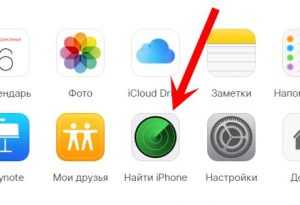
Показывается список всех устройств, которые зарегистрированы с этим Apple ID и паролем. В случае, когда их несколько, выбираете тот который был утерян и в открывшемся окне включаете необходимую опцию.
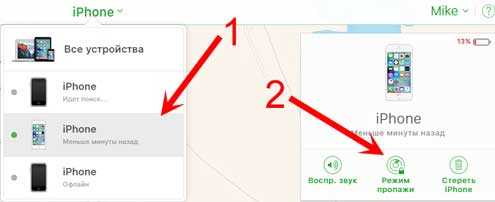
Далее, если пароль на экран телефона не был установлен, то попросят установить его. Если же он уже стоит, то сразу переходим к созданию ругательной заметки (вежливой просьбы) вернуть телефон.
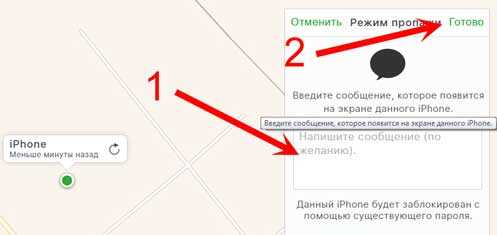
Обратите внимание, что активация режима возможно только в том случае, если само устройство включено и подключено к интернету. Если эти два условия не соблюдаются и телефон (планшет) имеет статус оффлайн, то запрос на включение Lost Mode все равно будет обрабатываться, но поставится на «паузу» до тех пор, пока iPhone или iPad не будут подключены к сети.
Однако, иногда приходиться проделывать подобные действия по нескольку раз, ведь режим утери чудесным образом отключается «самостоятельно». В следствии чего это происходит?
Почему самостоятельно отключается режим пропажи?
Подобный вопрос возникает у некоторых пользователей, которые вводят свой потерявшийся iPhone в режим пропажи, однако через некоторое время он отключается и нужно повторять процедуру. Почему это происходит? Постараюсь объяснить подробно и на примере:
- У вас не стоит пароль на блокировку экрана, но функция «найти iPhone» включена.
- После утери, тот человек который его нашел ставит пароль на экран (четырехзначный).
- Вы вводите устройство в режим утери.
- По умолчанию, оно вводится с тем паролем, который уже установлен на устройстве.
- Тот кто его нашел, видит Ваше сообщение, однако с легкостью разблокирует iPhone или iPad, так как знает пароль (ведь он же его и ставил!).
- Все повторяется.
Что делать в этом случае? Единственный выход — полное удаление всей информации с устройства. Сделать это можно все в том же меню «найти iPhone» на web-странице iCloud.
После этого, тот кто украл или нашел телефон не сможет им воспользоваться никаким образом.
Как отключить режим пропажи на iPhone?
Сделать это можно только непосредственно с устройства. Для этого понадобиться ввести пароль от экрана блокировки или, в случае когда все данные полностью стерты, логин и пароль учетной записи Apple ID. Удаленно режим пропажи отключить невозможно. Во всяком случае, простым смертным это недоступно.
Мне известны несколько случаев, когда сотрудники технической поддержки компании Apple производили подобную операцию. Но, как я уже отмечал в статье про забытый iCloud и пароль, на данный момент это практически не осуществимо. Для выключения пропажи через тех. поддержку необходимо знать огромное количество информации об устройстве:
- Место, дату и прочие данные о покупке.
- Чеки, знание учетной записи и т.д.
- Контрольные вопросы, резервная почта.
- И многое другое.
Плюс понадобиться некоторое везение и адекватный специалист на том конце провода.
Как узнать включен режим пропажи на iPhone или нет?
Разумеется, речь идет о удаленной проверке (по IMEI) что будет актуально при покупке б\у iPhone или iPad. Ведь имея гаджет на руках можно просто посмотреть на него, а зная Apple ID и пароль — зайти в iCloud и выяснить эту информацию там. А как быть, если известен только серийный номер?
К сожалению, не существует полностью бесплатных сервисов позволяющих узнать, находиться ли устройство в режиме пропажи или нет. Да, косвенно об этом можно догадаться проверив состояние функции найти iPhone. Но это тоже не показатель, ведь включение одного, не подразумевает автоматическую активацию другого.
В принципе, существует масса платных сайтов, которые за определенные деньги готовы предоставить Вам подобную информацию. Но здесь существует опасность нарваться на мошенников или просто получить неверные данные.
Поэтому, если уж сильно хочется узнать активен ли режим утери на конкретном iPhone или iPad, зная только серийный номер и не имея доступа к нему, имеет смысл заказать проверку на нескольких сервисах и сверять поступившую от них информацию. Но 100% гарантию может дать только Apple, а она, к счастью, такие данные не разглашает.
Обновлено! Помимо режима пропажи, на сайте iCloud.com есть еще одна кнопка — «стереть iPhone». Что будет если нажать ее? Ответ здесь!
P.S. В любом случае, какие бы действия Вы не хотели провести с режимом пропажи — активировать или снять, шансы на благополучный исход увеличиваются с каждым «лайком» к этой статье. Попробуйте! Остались вопросы? Жду в комментариях!
inewscast.ru
iPhone режим пропажи: включение и отключение
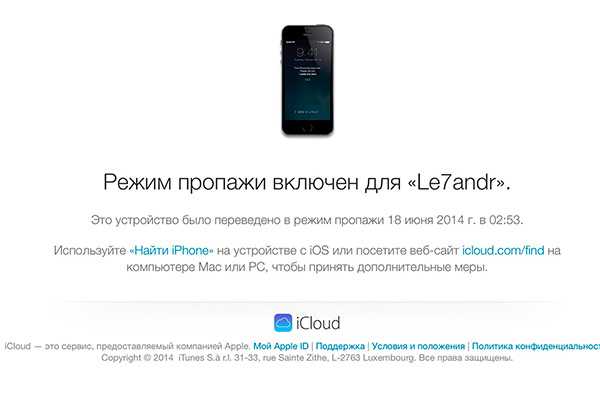
Одной из отличительных опций устройств от Apple, это «iPhone режим пропажи». Данная функция позволила уже не одному исчезнувшему или позабытому смартфону (планшету), вернуться к своему обладателю.
Данный режим санкционирует дистанционное выполнение таких действия:
- Задать пароль для блокировки экрана, если он не был установлен ранее.
- Вывести на экране вашего гаджета любое сообщение. По умолчанию выводиться предупреждение, что устройство утеряно и нашедшего просят позвонить по показанному номеру. Но пользователь может изменить данный текст, на любой по своему усмотрению.
Как функционирует «Режим пропажи»
Вслед за тем, как прошла активация режима, экран девайса заблокируется. Для разблокировки используется пароль, установленный ранее, либо установленный при включении режима. На дисплее постоянно высвечивается отправленное вами сообщение (использование гаджета не возможно). Для дальнейшего использования устройства необходимо будет ввести данные записи Apple ID, по окончанию ввода, устройства будет разблокировано, и готово к использованию.
Когда iPad или iPhone находятся в активированном режиме пропажи, вынудить их работать без ведома владельца, практически не возможно.
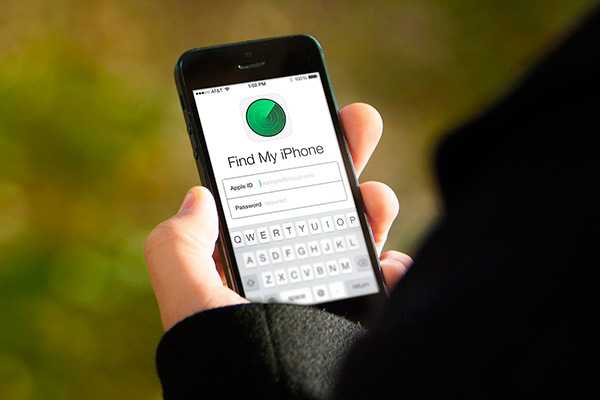
Остается только два варианта: использовать смартфон или планшет в качестве запасных частей, или просто убрать в ящик стола.
Включение режима возможно следующими вариантами:
- Скачав официальное, бесплатное приложение в интернет-магазине «App Store».
- С помощью онлайн-сервиса «iCloud». Для этого необходимо перейти по ссылке https://www.iCloud.com, в сплывающем окне вводим Apple ID и пароль (который был установлен на пропавшем устройстве). Выбираем иконку с изображением радара и интересующий нас девайс.
После того как режим активирован одним из способов, аппарат выполнит полученную команду, при первом же подключении к интернету. В исключительных случаях, так же на расстоянии (с помощью тех же способов) возможное полное удаление данных с устройства. Но использовать его в дальнейшем, не зная Apple ID, также не представляется возможным.
Отключение режима пропажи возможно только непосредственно с самого устройства Apple.
Для этого всего лишь нужно ввести код экрана блокировки или данные Apple ID (если все данные были «обнулены» пользователем). Узнать дистанционно (пользуясь только EMEI) активирован ли режим пропажи на официальных ресурсах Apple, не возможно.
appletimes.ru
Как отключить режим пропажи в icloud
Как заблокировать iPhone через iCloud?
Лишились новенького айфона в результате кражи? Не спешите расстраиваться, ведь можно поставить на девайс блок через сервис iCloud. Воспользовавшись ID номером, вы без труда авторизуетесь в «облаке».
Дальше потребуется совершить переход к ветке поиска айфона. Щелкнув на выпадающий перечень, нужно выбрать iOS-девайс – айфон или айпад. Местонахождение вещи отобразится на карте зеленой точкой. Если все именно так – считайте, вам повезло. Аппарат включенный и зарегистрирован в сети. Если точка в красных тонах – девайс пребывает в оффлайне не меньше 12-ти часов.

Если всплывет окошко режима пропажи, вбейте символы пароля. Если он был задан раньше, система на автомате поставит его на айфон.
Если на пропавшем девайсе присутствует ценная либо очень личная инфа, можно будет ее стереть. С этой целью прибегните к специальному разделу. Но торопиться с нажатием не следует, поскольку по завершении операции нельзя будет отыскать вещь на карте. Здесь действуйте в зависимости от ваших целей.
Первая помощь при краже iPhone
Перед первым выходом с iOS-девайсом на улицу требуется грамотно задать настройки. А начинать следует с активации опции поиска. Она размещается по траектории настроек iOS – iCloud.
Еще присутствует раздел последней геопозиции. Отследите, чтобы он был активным. После этого даже при выключенном состоянии можно будет определить текущее географическое положение аппарата.
Постарайтесь запомнить символы пароля от ID номера и всегда держать их неподалеку от телефона. Но если вдруг случится такое, что вы его забудете – немедленно отправляйтесь на ресурс «яблочной» компании в сети. Там придется дать ответ на вопросы и сменить символы на новые.
Активируем опцию поиска
Замечательно, если имеется доступ к постановке блока через Touch ID. Тогда ликвидировать ограничения можно дактилоскопией, то есть при помощи отпечатков пальцев.
Активировать символы пароля легко, нужно последовательно пройтись по разделам: настроек – пароля – защиты паролем – перехода в опцию включения пароля.
Еще можно стереть информацию через десятикратное вбивание неправильных символов.
Включаем режим пропажи
Дальше поговорим непосредственно о том, как заблокировать iPhone через iCloud. Эта опция включается одним из таких способов:
- Через iCloud с ПК/ноутбука с подсоединением к сети.
- С иного iOS – девайса.
Включение режима пропажи возможно в веб либо iOS-приложении в сети. Он возможен только для девайсов на операционке 5.0 и старше. А для прошивания айфонов устаревших вариаций эта опция недоступна.
С любого ПК/ноутбука следует перейти к ресурсу «облака» в сети, а затем к разделу поиска айфона. Дальше нужно войти под учеткой Apple. Она указана в настройках «облака» в подпункте учеток.
Дальше в меню моих устройств (вверху в центральной части) выбирается вариация девайса. В окошке с инфой требуется нажать по разделу пропажи. После нужно двукратно вбить пароль из четырех символов для постановки блока.
После вбивается телефонный номер, куда следует звонить для возврата телефона и нажимается далее. Номер отобразится на дисплее, на котором стоит блок. Если ваш девайс потерян либо украден, и с него можно осуществлять вызовы, можете с его заблокированного дисплея позвонить на указанный вами номер.
Дальше вбивается текст с просьбой о возврате гаджета. В беседе стоит проявлять вежливость, не угрожать. Дальше нажать по кнопке «Готово». На девайсе включится нужный режим, а это будет означать, что:
- На айфоне стоит блок через пароль.
- На дисплее с блоком всплывет ваше смс.
- На дисплее выведется номер, куда можно совершить звонок даже со смартфона с блоком.
- В окошке с картинкой девайса можно отыскать сообщение о режиме пропажи.
- На e-mail, используемый при регистрировании ID номера, поступит смс о включении опции пропажи на девайсе.
- На девайсе включится блок активирования.
- При подсоединении айфона к iTunes всплывет предупреждающее смс о включении режима, и что все действия с аппаратом система заблокирует. Блокировка будет действовать до тех пор, пока вы ее не снимете.
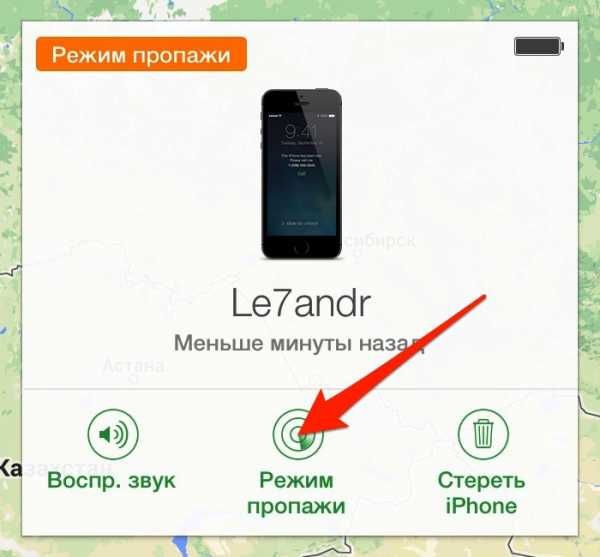
Если девайс при рассматриваемой операции не подсоединить к сети, в «облаке» всплывет запрос на активацию данного режима. Если выполнить подключение к сети, запрос моментально реализуется.
Но не только айклауд вам в помощь, можно прибегнуть к иному гаджету для выполнения процесса. Одно важное условие – нужна сеть, как и способе заблокировать айфон через iCloud.
Для наложения блока на украденный айфон нужно запустить приложение поиска и войти в учетку Apple, вбив логин и символы пароля. Следует выбрать гаджет, на который требуется поставить блок и нажать на подраздел действий. Дальше щелкнуть по режиму пропажи и включить его.
Вбить символы пароля, телефонного номера, текст смс и нажать на элемент «Готово». В разделе всех устройств всплывет символ замочка. Итоги для девайса будут на 100% такими же, как и при взаимодействии с «облаком».
Отключаем режим пропажи
Эта операция гораздо более простая, чем включение. Причем доступны целых три способа:
- Непосредственно с девайса с блоком.
- Из облака в браузере.
- Из меню поиска в iOS.
Наипростейший метод отключения – непосредственно с девайса с блоком. Нужно лишь вбить верные символы пароля блокировки. После этого с девайса блок снимется, а режим пропажи станет неактивен.
Для отключения через «облако» нужно проделать почти на 100% идентичные действия, как и при включении. В разделе моих устройств выбирается девайс и щелкается по подпункту режима пропажи. Дальше нажимается на строчку выхода из этого режима. Запрос подтверждается.
В итоге опция пропажи отключится, а смс и телефонный номер пропадут с экрана с блоком. Но символы пароля при этом не сбросятся. Для снятия блока с девайса потребуется вбить пароль, после чего он установится как код блокировки айфона. Отключить режим можно из софта поиска на ином iOS-девайсе. Шаги будут схожими.
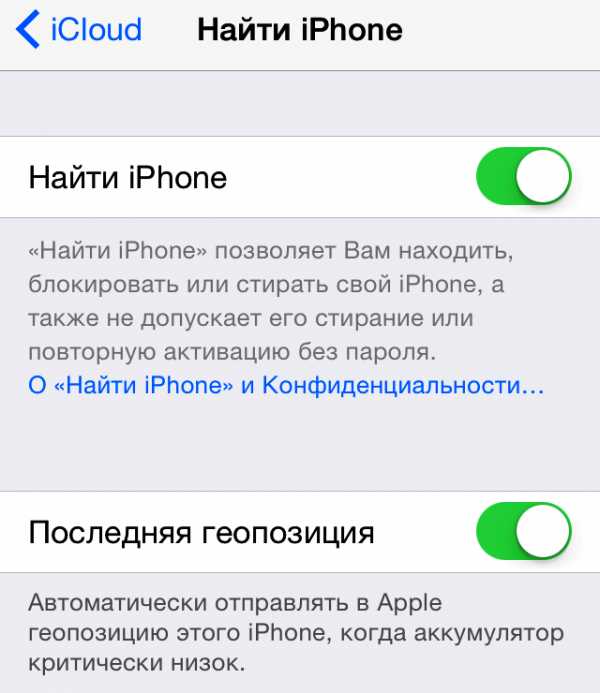
Опция пропажи – великолепная фишка, но она может стать проблемой и для самого владельца айфона. Выходит, что дистанционно сменить пароль заблокированный аппарат не позволяет. То есть если в настройках девайса указывались символы пароля блокировки, но они случайно подзабыты, отключить аварийный режим не представляется возможным. Но можно продвинуться чуть дальше экрана блокировки.
В подобной ситуации выручит операция восстановления из Recovery Mode либо DFU режима. Ввести девайс в оба режима не представляет сложности. iTunes опознает гаджет и выдаст предложение выполнить операцию. По завершении процесса задайте значения гаджету как новому. Но это при условии, что вы законный его владелец и имеете учетку ID, откуда включался режим пропажи.
Как проводится процесс блокировки украденного iPhone
 Если вы стали жертвой того, что у вас украли новенький iPhone, то как только вы заметили это, нужно сразу действовать. Нужно посетить сайт iCloud и заблокировать украденный iPhone. Используя Apple ID, имеющийся у вас в наличии, нужно пройти авторизацию на сайте iCloud.com .
Если вы стали жертвой того, что у вас украли новенький iPhone, то как только вы заметили это, нужно сразу действовать. Нужно посетить сайт iCloud и заблокировать украденный iPhone. Используя Apple ID, имеющийся у вас в наличии, нужно пройти авторизацию на сайте iCloud.com .
Следующим вашим действием является переход в ветку «Найти iPhone». Щелкнув на выпадающее меню, совершается выбор iPhone или iPad (это зависит от того, что у вас украли). На появившейся карте местности расположение включенного устройства должно отображаться зеленой точкой. Это означает, что вам повезло – iPhone включен и имеет регистрацию в Интернете. Если точка красная, то он в офлайне уже минимум сутки.

После этого появляется такое окно, как Режим пропажи, и в нем необходимо указать пароль. Если раньше пароль не был установлен, то система автоматически устанавливает его на устройство .

Когда на украденном гаджете есть важная либо просто личная информация, то ее возможно удалить с него. Для этого имеется специальное меню. Но не нужно спешить на него жать, так как сразу же после удаления информации, устройство невозможно будет отследить на карте. Тут уже на ваше усмотрение.
Что нужно сделать для возможности блокирования украденного iPhone
Прежде, чем впервые выйти улицу с айфоном, требуется правильно настроить все. Начать нужно с активации такой опции, как «Найти iPhone», размещенной по пути: настройки – iOS — iCloud. Еще имеется такой пункт меню, как «Последняя геопозиция». Нужно проследить, чтобы он был активен. Благодаря активации этого пункта можно отследить геолокацию устройства в выключенном состоянии.
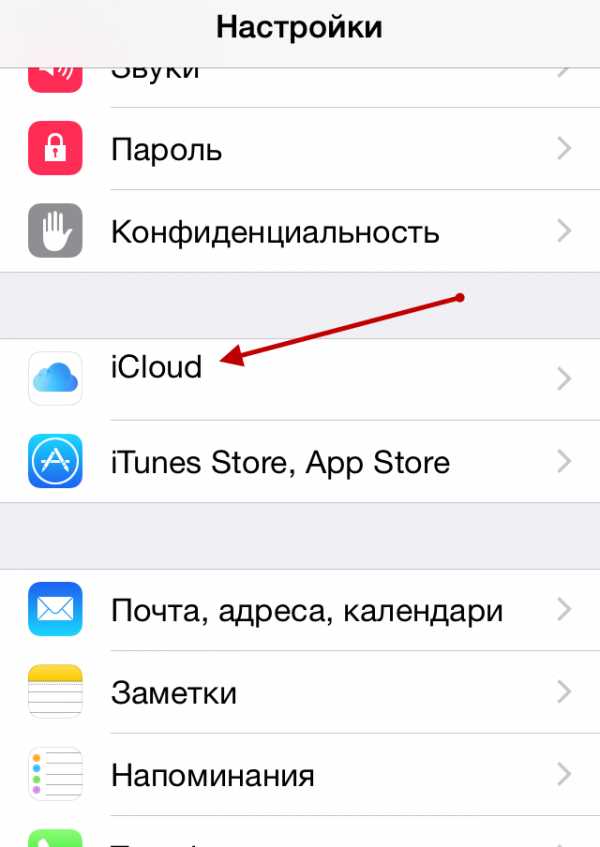
Нельзя забывать пароль Apple ID и не хранить его рядом с телефоном. Если вдруг вы его забыли, нужно немедленно посетить сайт Apple, ответить на поставленные вопросы и сменить этот пароль .
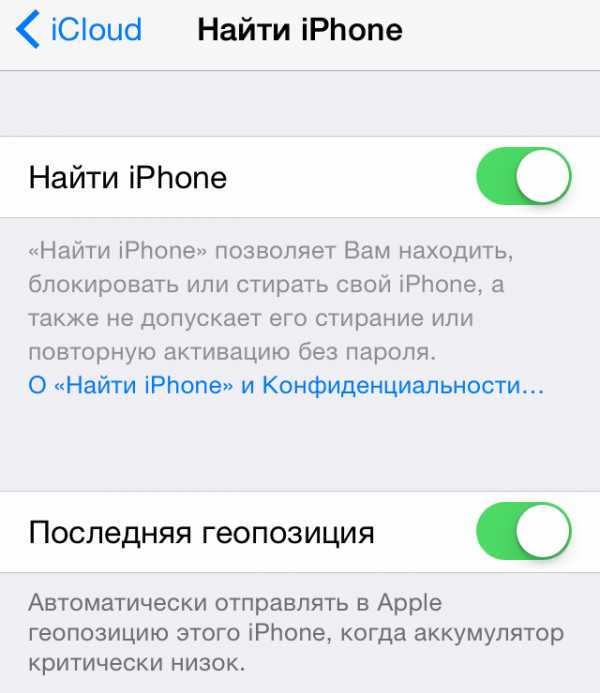
Чудесно, если имеется возможность воспользоваться возможностями заблокировать с использованием Touch ID. Это позволит снять блокировку с помощью дактилоскопии, что значит, с помощью отпечатка пальца. Активацию пароля можно сделать просто: Настройки, Пароль, Защита паролем, перевод в режим Включить пароль. Есть возможность активации процесса удаления информации через 10 неверных вводов пароля.
Включение режима пропажи iPhone
С целью активирования режима пропажи можно использовать 2 способа :
- в iCloud с какого-либо компьютера, планшета либо смартфона с подключением к интернету;
- с другого iOS-устройства.
Режим пропажи возможно включить в веб- или iOS-приложении, доступен он только для устройств, которые непосредственно работают под управлением iOS 5.0 и выше. А вот для прошивки iPhone более старых версий данная функция недоступна.
С любого компьютера или же планшета, а то и смартфона в веб-браузере нужно на сайт icloud.com и сделать переход в приложение Найти iPhone, авторизироваться с Apple ID, указанного в настройках устройства «Настройки -> iCloud -> Учетная запись».
Далее в меню Мои устройства (расположено в верхней части по центру) выберите модель аппарата. В окне с информацией об устройстве необходимо щелкнуть на «Режим пропажи». Затем следует дважды ввести 4-значный пароль блокировки.
После этого осуществляется ввод номера телефона, на который возможно позвонить с целью возврата телефона и щелкается «Далее». Номер будет отображаться на экране устройства, заблокированного паролем. Если вы потеряли или же был украден iPhone, с которого можно проделывать звонки, с его заблокированного экрана есть возможность позвонить на номер телефона, указанный вами.
Далее вводится текстовое сообщение с просьбой возврата аппарата. Будьте вежливы, предлагайте вознаграждение, не угрожайте. Нажимайте «Готово». На устройстве включится режим пропажи, что означает :
- телефон заблокируется паролем;
- на экране блокировки выведется ваше сообщение;
- на экране блокировки отобразится указанный номер телефона, куда можно позвонить даже с заблокированного айфона;
- в окне с изображением данного устройства можно увидеть надпись «Режим пропажи»;
- на электронную почту, которая использовалась при регистрации Apple ID, придет сообщение, что на устройстве включился режим пропажи;
- на айфоне включается блокировка активации;
- при подключении iPhone к iTunes появится предупреждение, что на устройстве включился режим пропажи и действия с ним заблокировались.
Если в момент активации режима пропажи айфон не подключен к интернету, то в iCloud отобразится запрос на активацию этого режима. При подключении айфона к сети Интернет запрос сразу же выполнится.
Режим пропажи включается не только через iCloud, еще это можно сделать и с другого устройства, единственное требование — должно быть подключение к интернету .
Для того чтобы заблокировать украденный аппарат вам нужно: на iPhone, iPod Touch либо iPad нужно запустить приложение «Найти iPhone» и авторизироваться с вашим Apple ID, паролем. Нужно выбрать устройство, которое желаете заблокировать и щелкнуть на «Действия». Далее щелкнуть на «Режим пропажи» и включить его.
Ввести пароль, номер телефона, текст сообщения и щелкнуть на «Готово». В меню «Все устройства» появится изображение замка. Последствия для устройства будут такие же, что и в момент активирования режима из iCloud.
Отключение режима пропажи
Режим пропажи отключается гораздо проще, чем включается, сделать это возможно 3 способами :
- с самого заблокированного устройства;
- из iCloud в веб-браузере;
- из меню Найти iPhone в iOS.
Самым простым и быстрым способом отключения режима является отключение с заблокированного устройства. Нужно лишь правильно ввести пароль блокировки. После этого устройство разблокируется и режим пропажи деактивируется.
Чтобы отключить режим пропажи посредством iCloud, нужно проделать практически все действия, идентичные процессу включения этого режима. В меню «Мои устройства» выбирается устройство, на котором произведена активация режима пропажи и щелкается на «Режим пропажи». Далее нужно щелкнуть на «Выйти из режима пропажи», подтвердить запрос.
В результате режим пропажи будет отключен, а сообщение и номер телефона исчезнут с заблокированного экрана, но сброса пароля не случится, для разблокировки устройства нужно ввести пароль. После этого данный пароль установится в виде кода блокировки устройства. Отключение режима пропажи возможно из приложения Найти iPhone на другом iOS-гаджете. Причем процедура подобная.
Режим пропажи – «фишка» замечательная, только может стать препятствием как для злоумышленников, так и для законных владельцев. Получается, что удаленно невозможно изменить пароль блокировки, т.е. если в настройках устройства был указан пароль блокировки и случайно забыт, то отключение аварийного режима возможно, но становится невозможным попасть дальше блокировочного экрана.
В данной ситуации на помощь приходит восстановление айфона из Recovery Mode либо DFU-режима. Вводить iPhone в любой из данных режимов возможно из любого состояния, iTunes может распознать устройство в режиме восстановления и предложить восстановить его. После восстановительного процесса настройте iPhone как новый. Но это если вы законный владелец и у вас имеется учетная запись Apple ID, откуда был включен режим пропажи.
Как работает «режим пропажи» iPhone: обзор, инструкции
15 симптомов рака, которые женщины чаще всего игнорируют Многие признаки рака похожи на симптомы других заболеваний или состояний, поэтому их часто игнорируют. Обращайте внимание на свое тело. Если вы замети.
Эти 10 мелочей мужчина всегда замечает в женщине Думаете, ваш мужчина ничего не смыслит в женской психологии? Это не так. От взгляда любящего вас партнера не укроется ни единая мелочь. И вот 10 вещей.
Как выглядеть моложе: лучшие стрижки для тех, кому за 30, 40, 50, 60 Девушки в 20 лет не волнуются о форме и длине прически. Кажется, молодость создана для экспериментов над внешностью и дерзких локонов. Однако уже посл.
11 странных признаков, указывающих, что вы хороши в постели Вам тоже хочется верить в то, что вы доставляете своему романтическому партнеру удовольствие в постели? По крайней мере, вы не хотите краснеть и извин.
Непростительные ошибки в фильмах, которых вы, вероятно, никогда не замечали Наверное, найдется очень мало людей, которые бы не любили смотреть фильмы. Однако даже в лучшем кино встречаются ошибки, которые могут заметить зрител.
Топ-10 разорившихся звезд Оказывается, иногда даже самая громкая слава заканчивается провалом, как в случае с этими знаменитостями.
Источники: http://appls.me/instruktsii/kak-zablokirovat-iphone-cherez-icloud/, http://appsgames.ru/poleznoe-ios/kak-zablokirovat-ukradenniy-iphone/, http://fb.ru/article/310357/kak-rabotaet-rejim-propaji-iphone-obzor-instruktsii
iphone4apple.ru
В чем разница между «Режимом пропажи» и «Стереть iPhone»?
Привет! Все мы знаем, что при потере или краже iPhone существует возможность его удаленно заблокировать, отследить или вообще стереть все данные. Это действительно очень здорово — ведь даже если отыскать устройство не представляется возможным, можно напоследок «насолить» тому, в чьих руках оказался ваш гаджет. Как? Легко! Достаточно удалить все данные и заблокировать его на вашу учетную запись Apple ID.
И вот, для того чтобы проделать все эти действия, мы решительно заходим на сайт iCloud.com, открываем «Найти iPhone» и видим, что не все так однозначно. Оказывается, там больше одной кнопки и мы можем выбирать! Потрясающая новость. Особенно если учитывать тот факт, что давать пользователю свободу выбора — это далеко не «конек» компании Apple.
Итак, а нас есть несколько вариантов дальнейшего развития событий:
- Воспроизвести звук.
- Режим пропажи.
- Стереть iPhone.

Ну, про воспроизвести звук все более-менее понятно. Нажимаете на эту опцию и на вашем устройстве воспроизводится звуковой сигнал. Очень удобно, когда гаджет потерян дома — найти его не составляет труда. А вот как быть с двумя следующими опциями? В чем разница-то?
Сразу отмечу, что на сайте есть две максимально подробные инструкции посвященные «режиму пропажи» и «стереть iPhone» на сайте iCloud. В этой статье я просто немного систематизирую эти данные и сделаю упор на том, чем же они отличаются.
Чтобы ты, дорогой читатель, знал точно — в какой ситуации что нажимать. Поехали!
Итак, повторюсь, устройство вы потеряли (его украли) и теперь думаете что нажать — режим пропажи или стереть iPhone. Здесь нужно определиться с тем, как вы видите дальнейшую судьбу гаджета…
Режим пропажи или надежда на спасение есть
Если вы верите в честность людей, счастливую удачу и Happy End, то стоит воспользоваться именно этой опцией. При включении режима пропажи:
- iPhone блокируется с код-паролем. Или с тем, который был установлен ранее, или вы задаете его во время этой процедуры. Речь идет о блокировке экрана.
- На дисплей можно вывести сообщение. Что-то наподобие «iPhone был утерян, пожалуйста, позвоните мне — вознаграждение гарантируется».
- Гаджет можно отследить через «Найти iPhone».
- Если устройство будут перепрошивать — при активации потребуется ввести данные Apple ID.
«Так все же замечательно, — скажете вы, — это оптимальный вариант!» И я, в принципе, с вами согласен. Но есть пару мелких недочетов:
- Если пароль на экран не был установлен, а нашедший его поставил, то каждый раз устройство будет блокироваться именно его паролем. Здесь уже не стоит говорить о том, что в распоряжении человека будут все ваши данные (которые смогут помочь ему разблокировать гаджет).
- Даже после перепрошивки можно умудриться подделать чек и отвязать устройство через техническую поддержку.
Да, это все в теории, но случаи бывают разные. Их поможет избежать…
Стереть iPhone — крайняя мера
Это действительно очень решительный шаг, на который стоит пойти в том случае, если шансов на возврат устройства нет и хочется быть уверенным в том, что нашедший (или укравший) не сможет им воспользоваться.
При нажатии Стереть iPhone, в отличие от режима пропажи:
- От вас потребуют ввести ответы на контрольные вопросы
- С устройства удаляются все данные.
- После удаления гаджет блокируется в режиме «Стерт и Утерян». Для выхода из него нужно обязательно ввести Apple ID и пароль. Такая связка намного надежней, чем обычный четырехзначный пароль на разблокировку экрана.
- Разблокировать подобный гаджет через техническую поддержку (даже с использованием чека) практически невозможно.
В принципе, это все положительные стороны «Стереть iPhone». Но есть и отрицательные моменты.
По сравнению с режимом пропажи:
- Определить местоположение уже нельзя — шансы найти смартфон минимальны.
- Как мы выяснили опытным путем, несмотря на то, что в процессе вам предложат написать сообщение на экран (которое должно будет отобразиться после стирания), ничего подобного не происходит. То есть никаких контактных данных, для того чтобы связаться с вами, у нашедшего уже не будет.
Как вы понимаете, в случае с этими двумя манипуляциями нельзя сказать однозначно — что из этого хуже или лучше. Выбирать, в любом случае, только Вам — минусы и плюсы я подробно расписал.
P.S. Если остались вопросы, то стоит обратить внимание на комментарии — они всегда открыты для общения. А если все понятно, то жмите на кнопки социальных сетей — сделайте доброе дело, я старался!:)
inewscast.ru
Как работает режим пропажи iPhone, включение и отключение режима
Для того чтобы вовремя отыскать утерянный мобильный гаджет iPhone, нужно активировать режим пропажи, что дает возможность:
- заблокировать телефон, применив секретный пароль;
- отослать смс-сообщение на мобильный телефон;
- при помощи геолокации отыскать местонахождения смартфона.
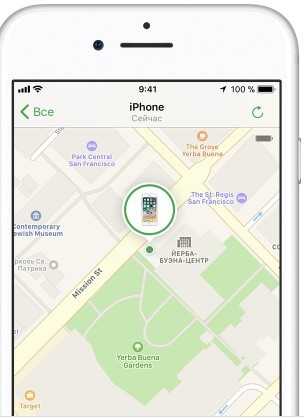
Активировать функцию пропажи возможно совершив следующие действия:
- Зайти на страницу AppleID в Настройках, что используется при входе в учетную запись iCloud.
- В меню отображения всех телефонов, нужно выбрать гаджет для процесса отслеживания.
- В открывшемся окне нажать кнопку Показать в «Найти iPhone» и активировать режим пропажи.
- Дальше надо слушаться подсказок на экране, придавая значение таким деталям:
1. если в мобильном телефоне был введен код, то он будет задействован в блокировке смартфона;
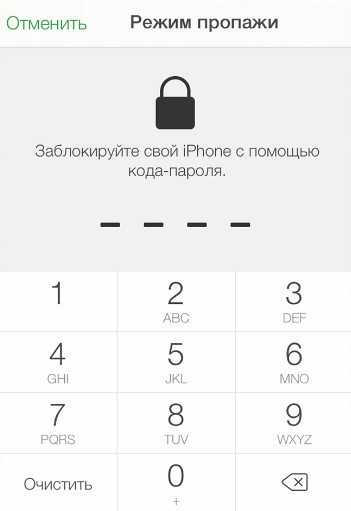
2. код, введенный для блокировки, необходим будет и для процесса разблокировки;
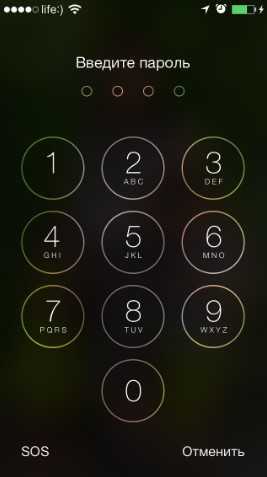 Забудьте о iPhone 11. Самыми интересными будут iPhone 2020
Сколько будут стоить iPhone 11? Вам не понравится
Забудьте о iPhone 11. Самыми интересными будут iPhone 2020
Сколько будут стоить iPhone 11? Вам не понравится3. при предоставлении мобильного номера в запросе, надо указать тот, который даст возможность найти пользователя;
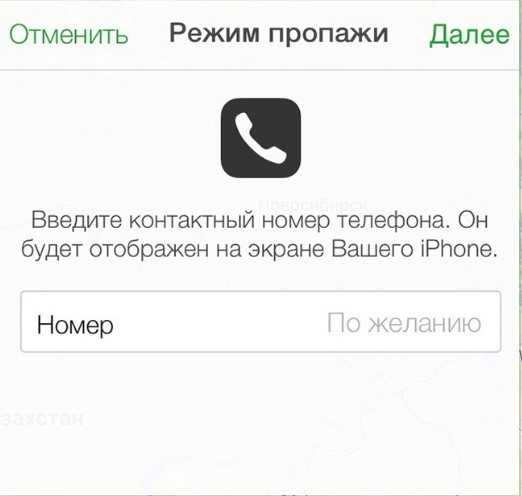
4. в поле ввода сообщения, надо обязательно написать о том, что телефон потерян и дать личные контакты;
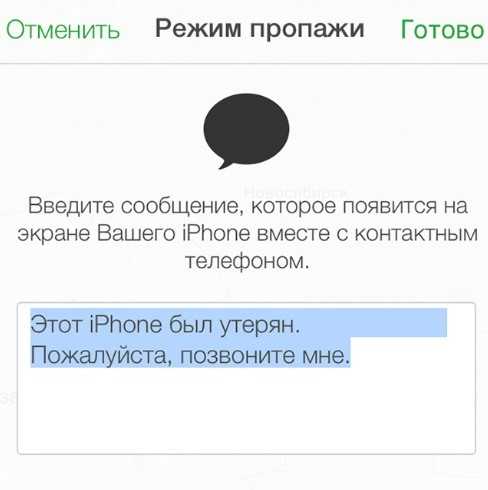
5. когда смартфон находится в сети, то он заблокируется и активизируется процесс отслеживания;
6. когда iPhone не имеет доступа к сети, тогда процессы блокирования и слежки активизируются, когда осуществится подключение.
Когда используется режим пропажи владелец может видеть реальное местонахождение телефона и его передвижения по карте.
Для того чтобы выключить режим или поменять контакты, необходимо:
- Войти в идентификатор, с помощью которого осуществляется вход в облако.
- Отыскать телефоны и выбрать те, которые пребывают в режиме розыска.
- Нажать на режим пропажи и поменять нужную информацию или же нажать кнопку выхода из него.
iphone-gps.ru
Как включить «режим пропажи» на iPhone или iPad
Не не секрет, что яблочные мобильные устройства пользуются определенной популярностью у грабителей. Apple предусмотрела целый ряд защитных мер по максимальному усложнению жизни злоумышленникам и скорейшему возвращению устройства законному владельцу. Прежде всего, это функция Найти iPhone. Но сегодня речь пойдет не о ней, а о Режиме пропажи, который следует активировать в случае утери или хищения яблочного устройства.
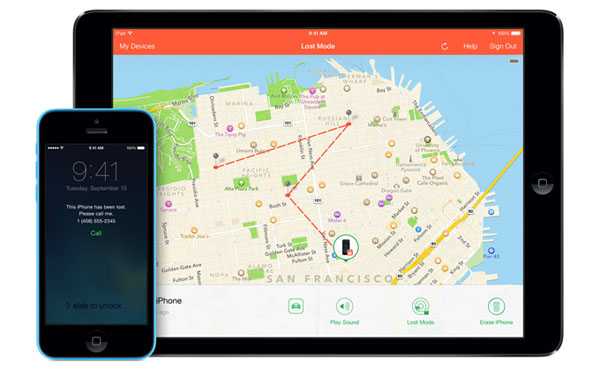
Режим пропажи доступен на всех мобильных устройствах с системой iOS 5.0 и выше при активной функции Найти iPhone. Данный режим является одним из аварийных режимов аппарата и необходим для блокировки и дальнейшего поиска iPhone или iPad. Если режим пропажи активирован, то разблокировать устройство без специального кода невозможно, равно как и производить с ним манипуляции через iTunes.
Активируется данный режим с другого мобильного устройства Apple или с компьютера через iCloud. В этом режиме устройство не перепрошивается через iTunes обычными методами. Позвонить на заблокированный смартфон возможно, но осуществить звонки с него можно лишь на один доверенный номер, а неверные попытки ввода пароля приведут к временной блокировке смартфона или планшета.
Активация режима пропажи через iCloud
1. На компьютере с доступом к интернету перейдите на сайт iCloud.
2. Авторизуйтесь под своей учетной записью Apple ID.

3. Запустите веб-версию приложения Найти iPhone.
4. Выберите пропавший или украденный iPhone в списке Все устройства.
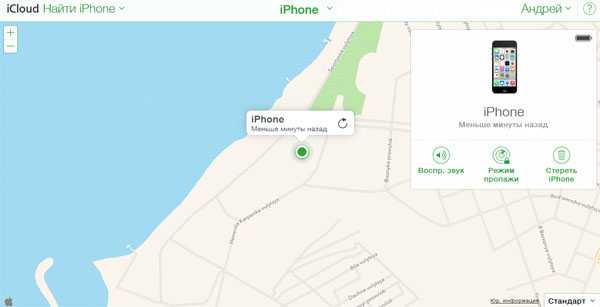
5. Нажмите на кнопку Режим пропажи.
6. Если вы не задавали пароль блокировки на своем аппарате, сделайте это сейчас.
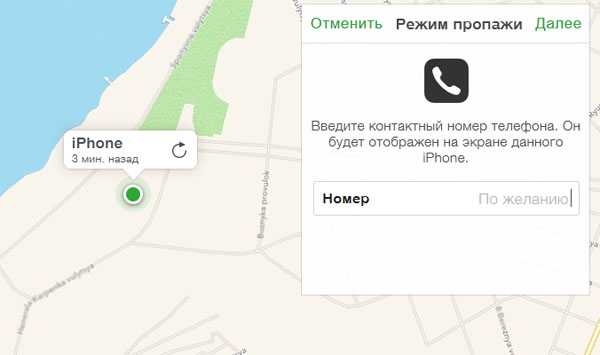
7. Введите доверенный номер телефона. На этот номер можно будет позвонить с заблокированного устройства.
8. Наберите текстовое сообщение, которое будет отправлено на пропавший iPhone. Можете предложить вознаграждение нашедшему.
В результате этих действий смартфон или планшет будет переведен в аварийный режим. На экране его блокировки будет отображаться набранное вами сообщение и доверенный номер. Разблокировать устройство без знания пароля будет невозможно.
Включение режима пропажи с другого мобильного устройства Apple
1. На мобильном устройстве с iOS 5.0 и выше запустите приложение Найти iPhone.
2. Авторизуйтесь, используя свой Apple ID.
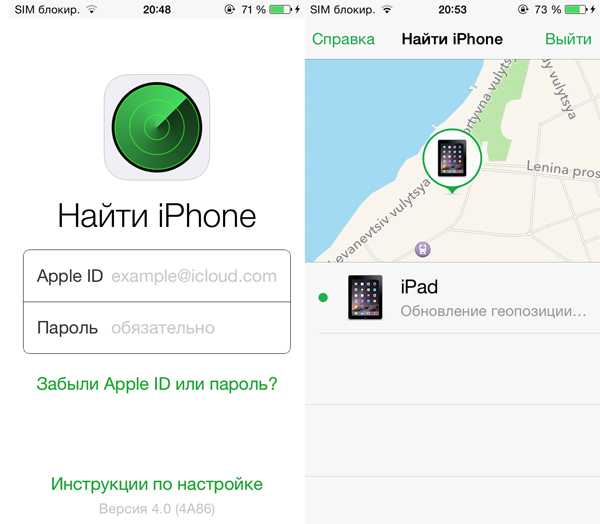
3. Выберите пропавший аппарат.
4. Тапните на кнопку Действия.
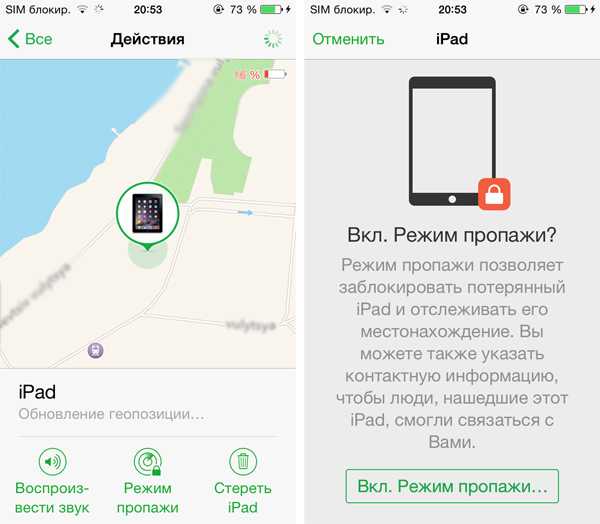
5. Выберите Режим пропажи и активируйте его.
6. Задайте пароль, введите номер телефона и наберите сообщения, как и в случае с iCloud.
7. Нажмите кнопку Готово.
Отключение режима пропажи
Если ваше устройство было найдено и возвращено, то теперь возникает необходимость отключения данного аварийного режима. Сделать это можно через iCloud или другое мобильное устройство на базе iOS. Также режим пропажи можно деактивировать на заблокированном аппарате.
В последнем случае для снятия режима потребуется правильный ввод пароля блокировки. Подобрать пароль вручную возможно, но непрерывный подбор займет слишком много времени, учитывая временную блокировку ввода при неправильном наборе пароля. Поэтому подбор наугад нецелесообразен. А владелец может снять режим, введя верный пароль блокировки.
Отключение режима пропажи в iCloud
1. На компьютере зайдите на сайт iСloud.com.
2. Авторизуйтесь, используя свой Apple ID, и запустите приложение Найти iPhone.
3. В списке устройств выберите заблокированный аппарат.
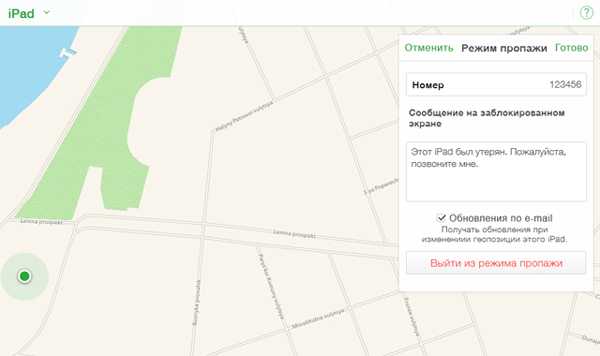
4. Нажмите кнопку Режим пропажи.
5. Выберите пункт Выйти из режима пропажи.
6. Подтвердите свое решение.
Аварийный режим будет отключен, но есть небольшой нюанс. Для разблокировки смартфона потребуется ввод установленного пароля. Также данный пароль автоматически будет назначен в качестве кода блокировки iPhone. Изменить его можно будет в настройках системы.
Процедура отключения режима пропажи через другое мобильное устройство компании Apple полностью аналогична описанной выше. Будьте крайне бдительны, пароль блокировки является жизненно важным для сохранения iPhone. Поэтому забывать этот пароль нельзя. В случае утраты пароля потребуется перепрошивка устройства с предварительным его вводом в DFU или Recovery Mode. После перепрошивки для возвращения iPhone к нормальному состоянию потребуется ввод идентификатора и пароля Apple ID, с которого был включен режим пропажи.
www.prostomac.com
Использование режима пропажи — iCloud, Справка iCloud
Откройте страницу Apple ID, который используется для входа в iCloud.
Если Вы используете другое приложение iCloud, нажмите его название в верхней части окна iCloud.com, а затем выберите «Найти iPhone».
Нажмите кнопку «Все устройства», затем выберите нужное устройство для отслеживания или блокировки.
Нажмите «Режим пропажи» (iOS 6 или более поздней версии) или «Блокировка» (iOS 5 или OS X 10.7.5 или более поздней версии).
Следуйте инструкциям на экране, учитывая следующее:
Если для Вашего устройства с iOS уже задан код-пароль, именно он будет использоваться для блокировки устройства.
Если Вы вводите код-пароль, этот код-пароль будет необходим для разблокировки устройства.
Когда появится запрос на ввод номера телефона, введите номер телефона, по которому с Вами можно будет связаться. Номер телефона будет отображаться на экране заблокированного устройства.
Когда появится запрос на ввод сообщения, укажите, что устройство было утеряно, и введите свои контактные данные. Сообщение будет отображаться на экране заблокированного устройства.
Примечание: Если Вы забыли пароль или установили пароль прошивки EFI компьютера Mac до его утери, после чего удаленно заблокировали компьютер, а затем нашли его, возможно, Вам придется обратиться в авторизованный сервисный центр для разблокировки компьютера.
Если устройство подключено к сети, оно будет заблокировано и начнется его отслеживание (если возможно). Если Службы геолокации были отключены на устройстве, они будут временно включены для определения геопозиции устройства. На адрес электронной почты, используемый для Вашего Apple ID, будет отправлено подверждение.
Если Ваше устройство не подключено к сети, блокировка и отслеживание будут активированы, когда устройство подключится к сети.
Если использовался режим пропажи, Вы сможете увидеть текущее местоположение устройства, а также его перемещения по карте.
icloud.skydocu.com
Добавить комментарий